Not
Bu sayfaya erişim yetkilendirme gerektiriyor. Oturum açmayı veya dizinleri değiştirmeyi deneyebilirsiniz.
Bu sayfaya erişim yetkilendirme gerektiriyor. Dizinleri değiştirmeyi deneyebilirsiniz.
Sanal masaüstleri için Power Automate aracısı ile sanal masaüstlerindeki işlemleri, fiziksel cihazlardaki kadar kolay bir şekilde otomatikleştirebilirsiniz. Sanal masaüstünüz Citrix veya Microsoft Uzak Masaüstü Protokolü (RDP) kullanıyorsa fiziksel masaüstünüzde olduğu gibi UI öğelerini yakalayabilir, UI otomasyon eylemlerini dağıtabilir, Tarayıcı otomasyonu eylemlerini dağıtabilir ve kaydediciyi kullanarak masaüstü akışları oluşturabilirsiniz.
Sanal masaüstü bilgisayarlar için Power Automate aracının hem siz bir akış tasarlarken hem de akış çalıştığında çalışıyor olması gerekir. Aracı, kullanıcı sanal masaüstünde oturum açtığında otomatik olarak başlar. Aracı sanal masaüstünüzde çalışmıyorsa el ile başlatın. Sanal masaüstleri için Power Automate aracısını manuel olarak başlatmak için masaüstünüzdeki kısayolu çift tıklayın veya Başlat menüsünde Sanal masaüstleri için Power Automate aracıyı arayın ve daha sonra ilgili sonucu seçin veya sanal masaüstleri için Power Automate aracısının kurulum dizinine gidin (varsayılan olarak C:\Program Files (x86)\Power Automate agent for virtual desktops'dır) ve PAD.RDP.ControlAgent.exe'ye çift tıklayın.
Masaüstü akışlarınızı geliştirdiğiniz ve yürüttüğünüz makineye masaüstü için Power Automate ve akışın kullanıcı arayüzü otomasyon eylemleri için yalnızca etkileşimde bulunduğu makineye sanal masaüstleri için Power Automate aracısını kurmanız önemlidir. Bu ikinci makine bir Citrix Masaüstü, bir Citrix Virtual App için ana makine, Windows RDP iletişimi olan bir uzak masaüstü veya Uzak Masaüstü uygulamasını barındıran bir makine olabilir.
Önkoşullar
Fiziksel cihazınız ve sanal makinenizde Windows 10 Pro, Windows 10 Enterprise, Windows 11 Pro, Windows 11 Enterprise, Windows Server 2016, Windows Server 2019 veya Windows Server 2022 yüklü olmalıdır.
Sanal masaüstüne Citrix veya RDP bağlantısının kapalı olduğundan emin olun ve ardından fiziksel cihazınıza Power Automate yükleyin.
Aşağıdaki donanıma sahip bir cihaz (Bu gereksinimler, masaüstü akışlarınızda yer alan uygulamalar için gereken kaynakları içermez):
En az donanım:
- İşlemci: 2 veya daha fazla çekirdekle oturum başına 1,50 GHz veya daha fazla hız.
- Depolama: aracı kurulumu için 300 ΜΒ sistem depolama alanı ve ayrıca her kullanıcı için 500 MB (Masaüstü için Power Automate'in her bir sürümü, kullanıcının 500 MB depolama alanına sahip olmasını gerektirir).
- RAM: Oturum başına 384 MB.
Önerilen donanım:
- İşlemci: 2 veya daha fazla çekirdekle oturum başına 2,00 GHz veya daha fazla hız.
- Depolama: aracı kurulumu için 300 ΜΒ veya daha fazla sistem depolama alanı ve ayrıca her kullanıcı için 500 MB veya daha fazla (Masaüstü için Power Automate'in her bir sürümü, kullanıcının 500 MB depolama alanına sahip olmasını gerektirir).
- RAM: Oturum başına 512 MB veya daha fazla.
Sanal masaüstü bilgisayarlar için Power Automate aracısını yükle
Sanal masaüstü bilgisayarlar için Power Automate aracısını indir.
Alternatif olarak, Power Automate masaüstü tasarımcısını başlatın ve Araçlar>Sanal masaüstü bilgisayarlar için Power Automate seçeneğini belirleyin.
Yükleyiciyi Citrix veya RDP sanal masaüstünüze kopyalayın.
Yönetici olarak, yükleyiciyi çalıştırın.
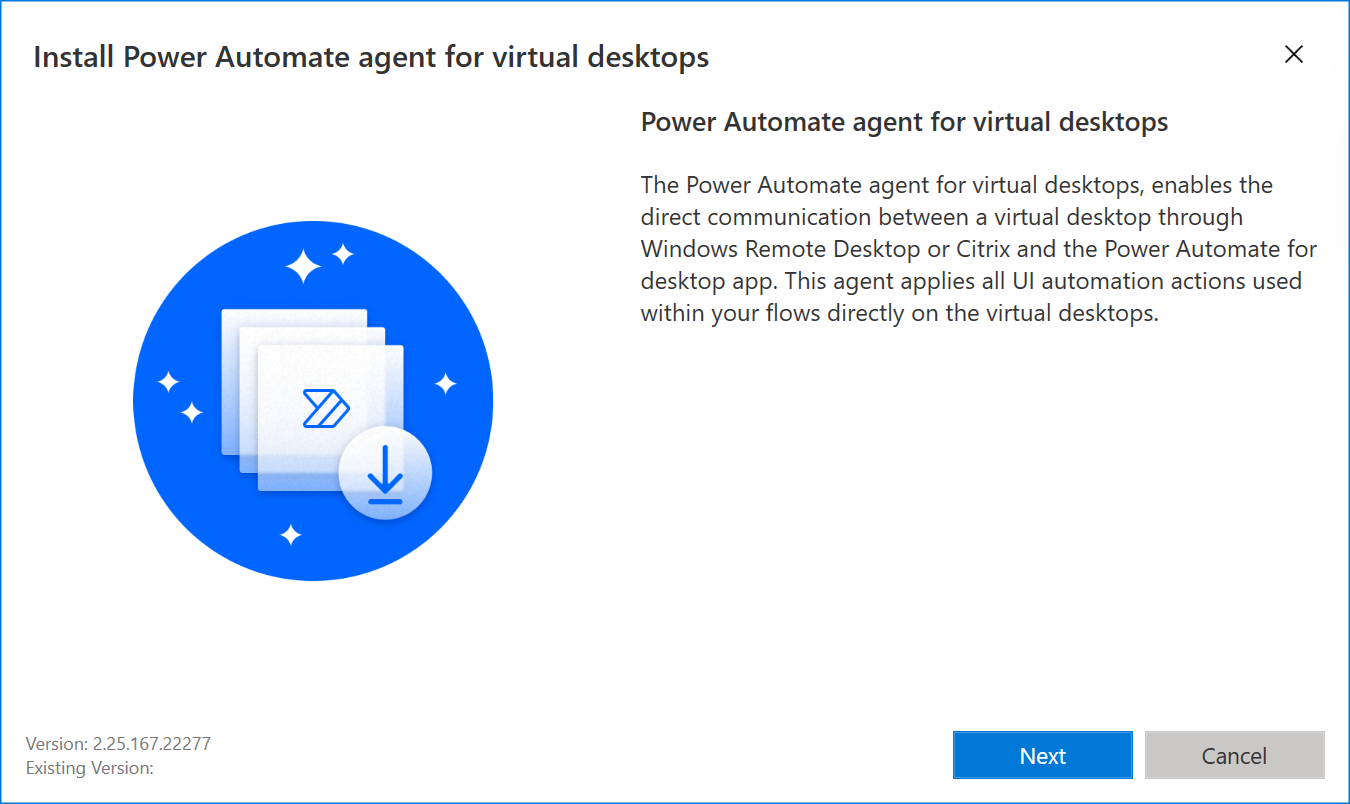
Yükleme tamamlandığında, aracının sanal masaüstünün bildirim alanında göründüğünden emin olun.
Aracının çalışmadığını fark ederseniz bildirim alanındaki kısayolu kullanarak aracıyı yeniden başlatın. Bir hatayla karşılaşırsanız Sanal masaüstü bilgisayarlar için Power Automate aracısıyla ilgili sorunları giderme bölümüne bakın.
Sanal masaüstü sürümleri için Power Automate'i ve aracıyı eşitleme
Sanal masaüstlerinde otomatikleştirmek için, sanal masaüstlerinin Power Automate sürümleri ve Power Automate aracısı aynı olmalıdır. Kullanıcı arabirimi öğelerini kaydetmeye veya yakalamaya başladığınızda bunlar farklıysa bunları eşitlemeniz istendiğinde Eşitle'yi seçin.
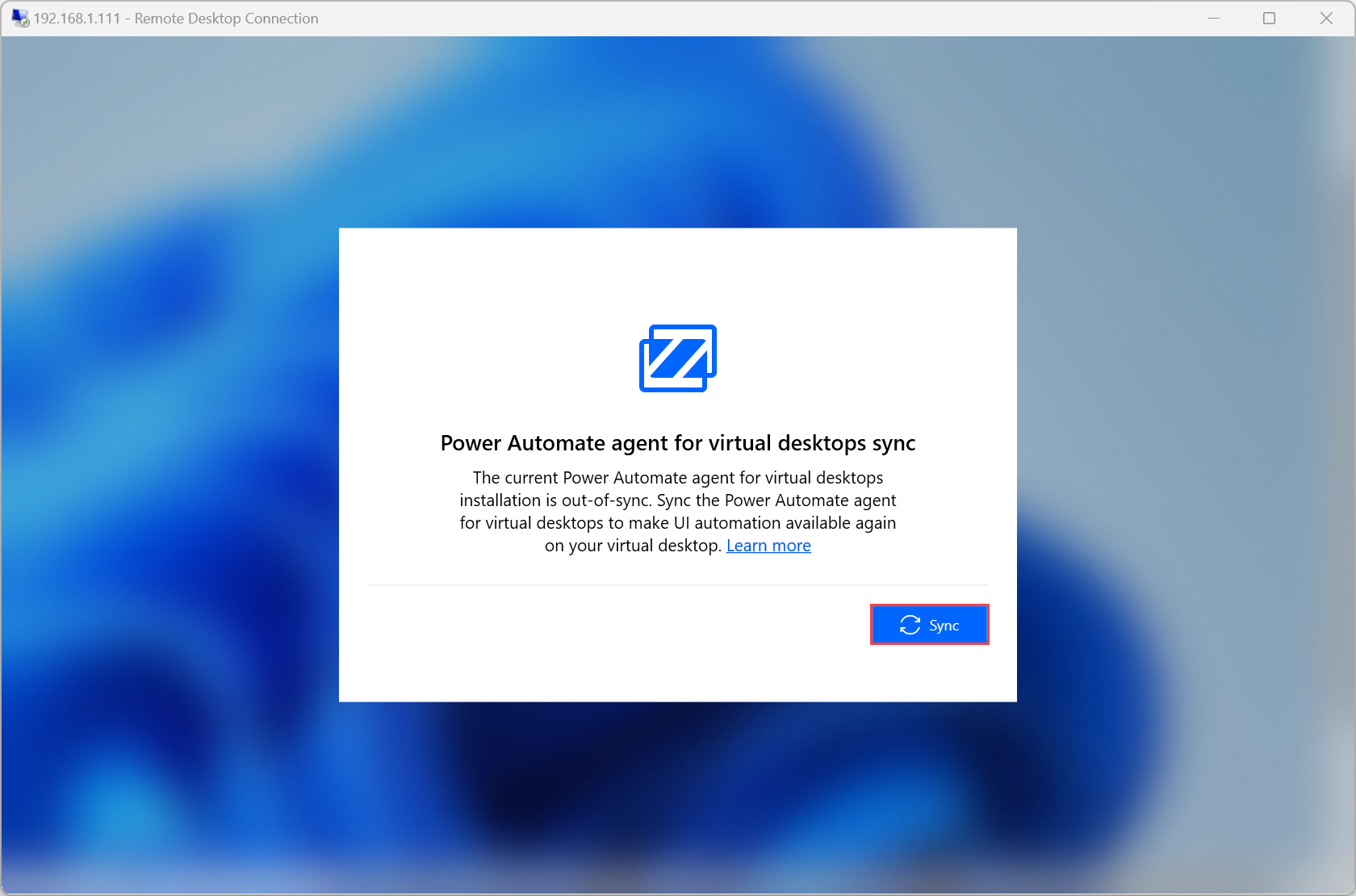
Bir masaüstü akışı çalıştırılırken sürümler eşitlenmemişse, Power Automate bunları otomatik olarak eşitler.
Not
Eşitlenen aracının DLL'leri C:\Users\kullanıcı adı\AppData\Local\Microsoft\Power Automate Desktop\RDP Automation Agents konumunda depolanır.
Sanal masaüstleri üzerinde yakalanan kullanıcı arabirimi öğelerini ayırt etme
Windows ve UI öğelerinin oluşturulan seçicileri, fiziksel bir cihazda mı yoksa sanal masaüstünde mi yakalandıklarına bakılmaksızın aynıdır. UI öğeleri bölmesindeki görsel göstergeler ve ağaç yapısı, sanal masaüstlerinde yakalanan UI öğelerini fiziksel bir aygıtta yakalananlardan ayırt etmenize yardımcı olur. Kullanıcı arabirimi öğeleri ve seçiciler hakkında daha fazla bilgi edinin.
Fiziksel cihazda yakalanan UI öğeleri, Bilgisayar ana öğesinin altında bulunur. Sanal masaüstünde yakalanan UI öğeleri RDP veya Citrix ana öğesinin altında bulunur. Her sanal masaüstünün kendi bireysel ağacı vardır. Sayısal önek, aynı türdeki sanal masaüstlerini ayırt etmenize yardımcı olur.
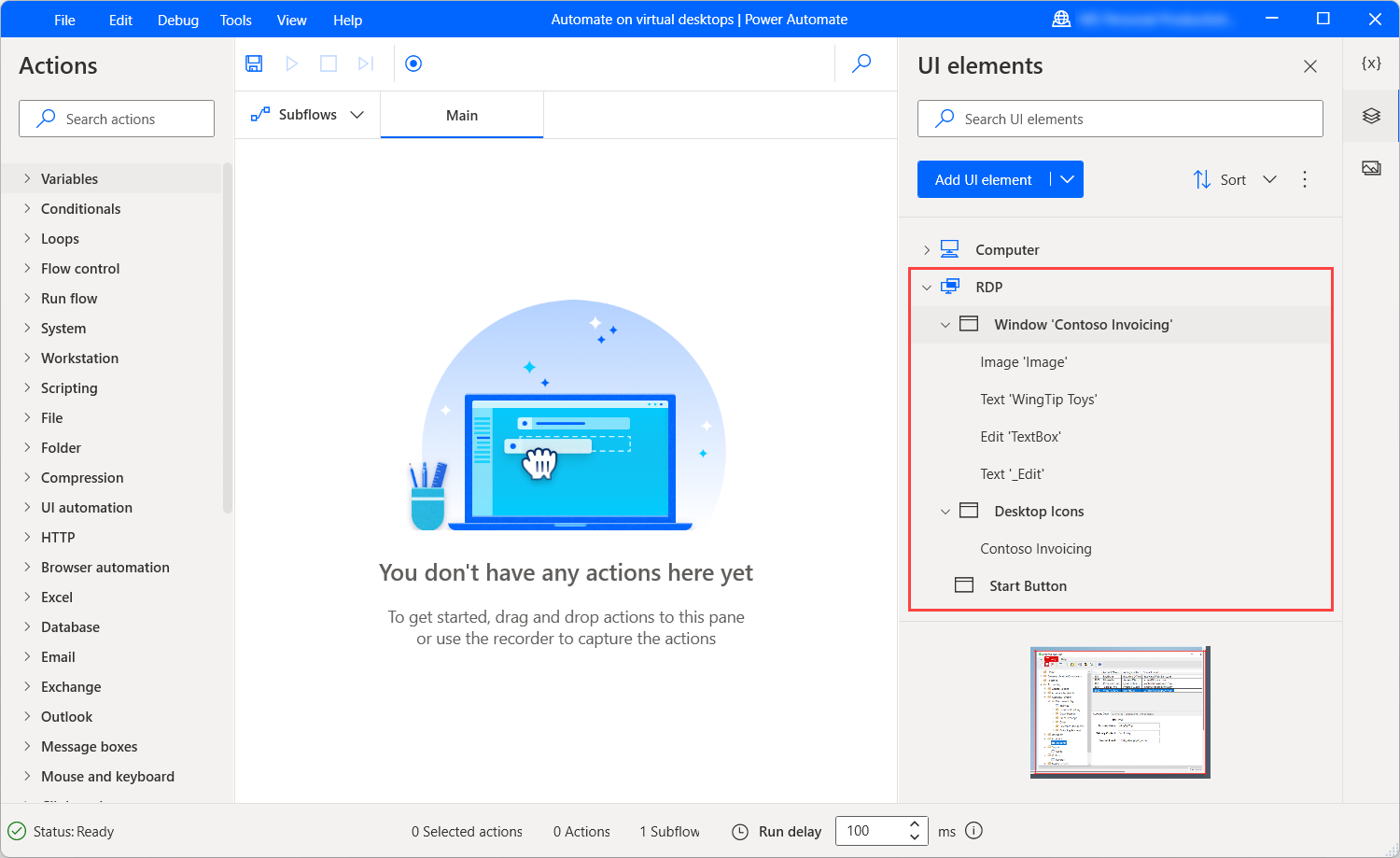
Not
Sanal masaüstünde, sanal uygulamada veya RemoteApp'te bir kullanıcı arabirimi öğesi yakaladığınızda bu, yakalama sırasındaki makinenin ayrıntılarına (IP, Ad vb.) bağlanır. Farklı bir makinede aynı kullanıcı arabirimi öğesiyle etkileşim kurmak isterseniz bunu tekrar o makinede yakalamanız gerekir.
Eşitlenirse masaüstü için Power Automate ve sanal masaüstü için Power Automate aracı arasındaki iletişim
Temel bilgiler
Bir otomasyon aracısı, denetim aracısı ile ilk iletişim tamamlandıktan sonra uzak masaüstüne gönderilen özelleştirilmiş bir aracıdır. Bu kullanıcı arabirimini isteyen Power Automate Masaüstü sürümü için kullanıcı arabirimi otomasyonu için belirli bir işlevsellik sağlar.
Otomasyon Aracısı Depolama Dizini, otomasyon aracılarının depolandığı varsayılan yola başvurur. Varsayılan olarak bu yol: '%LOCALAPPDATA%\Microsoft\Power Automate Desktop\RDP Automation Agents'. Ancak, makinede 'PAD_RDP_STORAGE_DIRECTORY' özelliği tanımlanmışsa, yol '%PAD_RDP_STORAGE_DIRECTORY%\Microsoft\Desktop\Power Automate RDP Automation Agents' olur.
İletişim aşamaları
Aşağıdaki tablo ve diyagram iletişimin farklı aşamalarını betimlemektedir:
| Aşama | Description |
|---|---|
| İlk el sıkışma | Masaüstü için Power Automate ile sanal masaüstleri için Power Automate aracısı arasındaki ilk iletişim. Masaüstü için Power Automate ve sanal masaüstleri için Power Automate aracının sürümleri aynı değildir. |
| Eşitleme | Bu aşama, kullanıcı masaüstü için Power Automate ve sanal masaüstleri için Power Automate aracı sürümlerini senkronize etmeyi seçtiğinde gerçekleşir. |
| Yeniden deneme el sıkışması | Eşitleme işlemi tamamlandıktan sonra, masaüstü için Power Automate ve sanal masaüstü Power Automate aracısı arasındaki bağlantı yeniden denenir. |
| Otomasyon | Sanal masaüstü Power Automate aracısı üzerinden uzak makinede gerçekleştirilen UI otomasyon eylemlerinin çalışma zamanı. |
Bilinen sorunlar ve sınırlamalar
Sorun: Sanal masaüstü otomasyonu yalnızca Windows RDP, RemoteApp, Citrix Desktop ve Citrix Virtual Apps'te kullanılabilir. Diğer sanal masaüstü platformları desteklenmez.
Geçici çözüm: Yok
Sorun: Sanal masaüstleri için Power Automate aracısı, Windows 10 Home ve Windows 11 Home ile uyumlu değil.
Geçici çözüm: Yok. Uzak masaüstü bağlantısı bu Windows sürümlerinde desteklenmez.
Sorun: Masaüstü için Power Automate'i ve Sanal masaüstü bilgisayarlar için Power Automate aracısını doğru yükleseniz ve tüm ön koşulları karşılasanız bile Citrix Masaüstü'nde Sanal masaüstü bilgisayarlar için Power Automate aracısı başlatıldığında "Masaüstü için Power Automate ile iletişim kurulurken hata oluştu" iletisi alınıyor.
Geçici çözüm:
Citrix yapılandırmanızda Sanal kanal izin verilenler listesi ilkesi ayarını kontrol edin.- Citrix VDA sürümü 2407'den eskiyse:
- Citrix'te Sanal kanal İzin verilenler listesi ilkesi varsayılan olarak etkindir veya varsayılan olarak ayarlanır. Ancak, bu ilke devre dışı bırakılmazsa, Power Automate aracısı, masaüstü için Power Automate ile iletişim kuramaz. Bu ilkeyi devre dışı bırakmak için Citrix yöneticilerinizle iletişime geçin, çünkü bu ilkeyi varsayılan olarak ayarlamak yeterli değildir.
- Citrix VDA sürümü 2407 veya üstü ise:
- Farklı bir ilke yapılandırın. Eski Sanal kanal İzin Verilenler listesi Varsayılan olarak ayarlanmış şekilde kalabilir. Yeni DVC için Sanal kanal izin verilenler listesi ilkesini yapılandırın ve aşağıdaki değerleri ekleyin:
C:\Program Files (x86)\Power Automate agent for virtual desktops\PAD.RDP.ControlAgent.exe,Microsoft.Flow.RPA.Desktop.UIAutomation.RDP.DVC.Plugin,PAD\CONTROLC:\Users\*\AppData\Local\Microsoft\Power Automate Desktop\RDP Automation Agents\*\PAD.RDP.AutomationAgent.exe,Microsoft.Flow.RPA.Desktop.UIAutomation.RDP.DVC.Plugin,PAD\UIA
- İlkeyi uyguladıktan sonra Citrix makinelerini yeniden başlatın.
- Farklı bir ilke yapılandırın. Eski Sanal kanal İzin Verilenler listesi Varsayılan olarak ayarlanmış şekilde kalabilir. Yeni DVC için Sanal kanal izin verilenler listesi ilkesini yapılandırın ve aşağıdaki değerleri ekleyin:
- Citrix VDA sürümü 2407'den eskiyse:
Sorun: Sanal masaüstü otomasyonu, Microsoft Store üzerinden yüklenen Power Automate'te desteklenmez.
Geçici çözüm: Microsoft C ve C++ (MSVC) çalışma zamanı kitaplıklarını yükleyen Microsoft Visual C++ Redistributable'ı indirip yükleyin.
Sorun: Bir akış çalışırken, sanal masaüstü penceresi simge durumuna küçültülürse bir öğe bulunamıyor.
Geçici çözüm: Sanal masaüstüyle etkileşim kurmak için UI otomasyon eylemlerini dağıtmadan önce sanal masaüstü penceresinde bir Odak penceresi eylemi kullanın.
Sorun: Kaydediciyi kullanırken sanal masaüstü penceresi ekranı kapladığında, Penceredeki metin alanını doldur ve Anahtarları gönder eylemleri beklendiği gibi çalışmayabilir.
Geçici çözüm: Kayıt sırasında sanal masaüstü penceresinin ekranı kaplamadığından emin olun.
Sorun: Sanal masaüstlerinde çalışan Java uygulamalarının kullanıcı arabirimi otomasyonu desteklenmez.
Geçici çözüm: Yok
Sorun: Citrix UI otomasyonu, Citrix Desktop ve Citrix App'i aynı oturumda kullanıyorsanız çalışmaz.
Geçici çözüm: Yok
Sorun: Sanal masaüstlerinde Pencere örneği/tanıtıcısı veya Pencere başlığı/sınıfı seçeneklerini kullanarak bir pencere tanımlama işlevi desteklenmez.
Geçici çözüm: Yok
